기계 번역으로 제공되는 번역입니다. 제공된 번역과 원본 영어의 내용이 상충하는 경우에는 영어 버전이 우선합니다.
연락 제어판(CCP) 문제
이 주제는 네트워크 문제를 조사한 경험이 있는 IT 관리자를 위한 것입니다. 에이전트가 연락 제어판(CCP)를 사용할 때 발생할 수 있는 가장 일반적인 문제에 대해 설명합니다.
예를 들어 가장 일반적인 문제는 일반적으로 네트워크로 인한 오디오 품질 저하와 마이크 액세스와 같은 하드웨어 문제입니다.
이 주제에서는 가장 일반적인 CCP 문제를 조사, 진단 및 해결하는 방법을 설명합니다.
내용
CCP 브라우저 마이크 액세스
CCP는 해당 브라우저의 마이크 사용 지침을 준수합니다.
-
CCP는 현재 세션에 대한 권한이 부여된 경우에만 에이전트의 마이크에 연결할 수 있는 액세스 권한이 있습니다. 권한은 브라우저의 메모리에 저장됩니다.
-
또한 Firefox는 마이크와 오디오를 전달하려면 CCP 탭에 포커스를 맞춰야 합니다.
CCP 탭에 마이크 액세스 권한이 없는 경우 에이전트에게 통화 누락 시나리오가 발생할 수 있습니다. 또한 에이전트가 다른 탭이나 애플리케이션에 집중하는 경우처럼 CCP 탭에 포커싱이 맞춰져 있지 않은 경우에도 통화 누락이 발생할 수 있습니다.
-
오류 메시지 제목: 마이크에 액세스할 수 없음
-
메시지: 마이크에 대한 액세스 활성화 및 페이지 새로 고침
다음 이미지는 CCP 탭이 에이전트의 마이크에 액세스할 수 없어 놓친 통화 시나리오의 예제를 보여 줍니다.
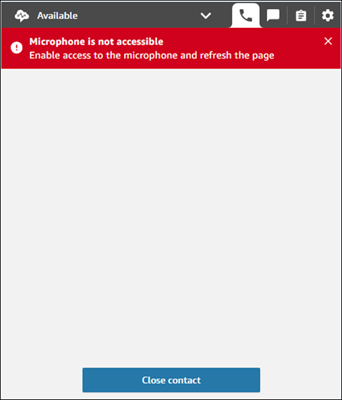
수정 방법
-
에이전트가 Firefox를 사용하는 경우, 음성 연락처를 수락하고 연결할 때 CCP 탭에 포커싱을 맞춰야 합니다.
-
엔드포인트 연결 도구를 사용하여 브라우저에 마이크, 스피커 또는 헤드셋과 같은 미디어 디바이스에 대한 적절한 액세스 권한이 있는지 확인합니다.
CCP 초기화 문제
초기화 문제는 가장 일반적으로 에이전트 환경에서 도메인 또는 포트/IP 허용 목록 항목이 누락되어 발생합니다. 이로 인해 통화를 놓치게 됩니다.
CCP 초기화 프로세스는 API 및 신호 엔드포인트에 따라 달라집니다. * 및 myInstanceName.awsapps.com/connect/api*.transport.connect.과 같은 허용 목록에 있는 도메인 또는 후속 IP 주소를 사용하여 액세스합니다.region.amazonaws.com
-
오류 메시지 제목: 초기화 실패
-
메시지: 로그아웃한 다음 다시 로그인하여 연결을 수정해 보세요. 도움이 필요한 경우 관리자에게 문의하세요.
다음 이미지는 허용 목록에 있는 도메인 누락으로 인한 통화 누락 시나리오의 예제를 보여 줍니다.
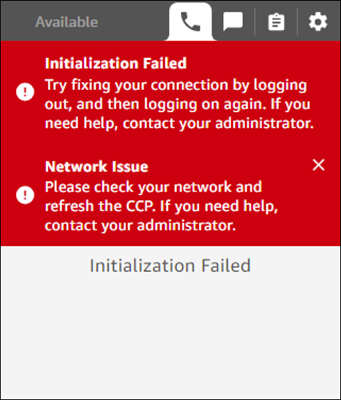
수정 방법
-
엔드포인트 연결 도구를 사용하여 브라우저에 필요한 모든 엔드포인트에 대한 적절한 액세스 권한이 있는지 확인합니다.
-
네트워킹 상태가 좋지 않아 오류가 발생하여 지연 시간 또는 중단이 발생할 수 있으므로 에이전트 네트워킹 연결도 확인하는 것이 좋습니다.
CCP WebRTC 문제
WebRTC 문제는 Amazon Connect 소프트폰 미디어(TurnNlb-xxxxxxxxxxxxx.elb.)에 대한 요청이 시간 초과되고 CCP가 연결을 설정하기 위해 ICE 후보를 수집할 수 없을 때 발생합니다. 그 결과 통화를 놓치게 됩니다.region.amazonaws.com:3478?transport=udp
-
오류 메시지 제목: ice_collection_timeout 제목, WebRTC 문제
-
메시지: ice_collection_timeout 메시지, 브라우저 측 WebRTC 문제로 인해 통화에 실패했습니다.
수정 방법
-
방화벽 및/또는 NAT 설정을 확인하여 Amazon Connect Softphone Media로의 UDP 3478 아웃바운드 트래픽이 허용되는지 확인합니다. 네트워크 설정을(를) 참조하세요.
-
엔드포인트 연결 도구를 사용하여 에이전트가 필요한 모든 엔드포인트에 성공적으로 연결할 수 있는지 확인합니다.
-
네트워킹 상태가 좋지 않아 오류가 발생하여 지연 시간 또는 중단이 발생할 수 있으므로 에이전트 네트워킹 연결도 확인하는 것이 좋습니다.
Windows 11 사용 시 시스템 재부팅 후 최초 통화 시 CCP 오디오 문제
문제 설명
Windows 11 시스템을 재부팅한 후 에이전트는 최초 통화 중에 완전한 오디오 장애('dead air')를 경험할 수 있으며 에이전트와 고객 모두 서로 들을 수 없습니다.
근본 원인
이 문제는 두 가지 Windows 11 시스템 동작으로 인해 발생합니다.
-
Chrome/Edge 브라우저가 오디오 패킷 우선순위를 요청하면 네트워크 인터페이스 카드(NIC)가 예기치 않게 다시 시작됩니다.
-
볼륨 제어 조정은 네트워크 관련 서비스를 트리거하여 NIC가 다시 시작될 수 있습니다.
영향을 받는 시스템
-
Windows 11 워크스테이션
-
Chrome 및 Edge 브라우저
-
고객 센터 소프트폰 애플리케이션
해결 방법
이 문제를 방지하려면 여러 Windows 서비스의 스타트업 유형을 수동에서 자동으로 수정해야 합니다.
필수 서비스 변경 사항:
-
Quality Windows Audio/Video Experience(qWAVE)
-
ndisuio.sys
-
dmwAppushSvc(디바이스 관리 무선 애플리케이션 프로토콜(WAP) 푸시 메시지 라우팅 서비스)
-
안전 소켓 터널링 프로토콜 서비스(SstpSvc)
-
원격 액세스 연결 관리자(RasMan)
관리 권한이 필요하므로 IT 지원 팀에 문의하여 이러한 변경 사항을 구현하세요.
추가 참고 사항:
-
이 솔루션은 런타임에 시작될 경우 네트워크 인터페이스 컨트롤러(NIC)를 다시 시작할 수 있는 중요한 서비스가 에이전트의 최초 통화 전에 실행되도록 보장합니다.
-
이러한 변경 사항이 구현된 후에는 추가 조치가 필요하지 않습니다.
-
이 수정 후에도 문제가 계속 발생하면 기술 지원에 문의하세요.
CCP 아웃바운드 구성 문제
아웃바운드 구성 문제는 인스턴스가 아웃바운드 통화에 대해 활성화되지 않았거나 전화를 걸도록 지정된 아웃바운드 발신자 ID가 없는 경우에 자주 발생합니다.
-
오류 메시지 제목: 잘못된 아웃바운드 구성
-
메시지: 아웃바운드 통화를 하려면 먼저 전화번호를 이 대기열과 연결해야 합니다. 관리자에게 문의하여 추가 도움을 받으세요.
다음 이미지는 CCP에서 잘못된 아웃바운드 구성 메시지의 예제를 보여 줍니다.
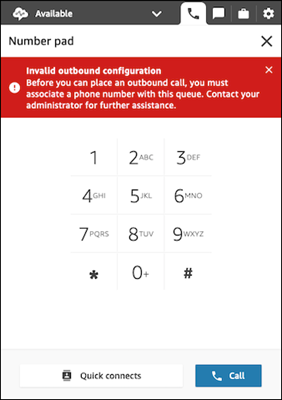
수정 방법
-
아웃바운드 통화에 대해 인스턴스 수준 설정이 활성화되어 있는지 확인합니다. 지침은 텔레포니 및 채팅 옵션 업데이트 섹션을 참조하세요.
-
기본 아웃바운드 대기열에 아웃바운드 발신자 ID 이름과 번호가 설정되어 있는지 확인합니다. 아웃바운드 발신자 ID 이름과 번호가 누락된 경우 설정합니다. 지침은 아웃바운드 발신자 ID 설정 섹션을 참조하세요.
-
에이전트의 보안 프로필에 Contact Control Panel(CCP) - 아웃바운드 통화 걸기 권한이 있는지 확인하세요. 지침은 Amazon Connect의 보안 프로필을 콜센터 사용자에게 할당 섹션을 참조하세요.
CCP 잘못된 번호 문제
에이전트가 E.164
-
오류 메시지 제목: 잘못된 번호
-
메시지: 전화를 건 통화를 완료할 수 없습니다. 다시 시도하거나 관리자에게 문의하세요.
다음 이미지는 CCP에서 잘못된 번호 메시지의 예제를 보여 줍니다.
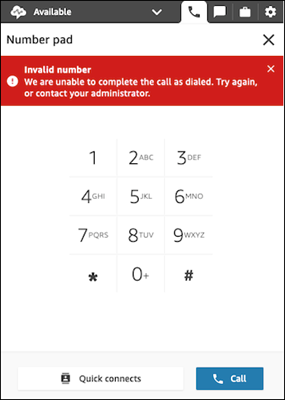
수정 방법
-
전화를 건 전화번호가 E.164
형식인지 확인합니다. -
전화를 거는 전화번호 국가가 Amazon Connect 인스턴스에 허용되는 대상인지 확인합니다. Amazon Connect를 사용하는 콜센터가 기본적으로 통화할 수 있는 국가을(를) 참조하세요.
-
문제가 지속될 경우, AWS Support에 문의하세요.
고객의 단방향 오디오
에이전트는 고객의 말을 들을 수 있지만 고객은 에이전트의 말을 들을 수 없다면 애플리케이션이 에이전트의 마이크/스피커를 단독으로 제어하기 때문일 수 있습니다.
수정 방법
-
인터넷에서 Windows 오디오 재생 디바이스의 단독 모드를 끄는 방법을 설명하는 문서를 검색할 수 있습니다. 예를 들어, Windows 10 Home Edition에서 전용 모드를 끕니다
. -
Mac에서 사운드 문제를 해결하려면 Mac에서 사운드 입력 설정 변경
을 참조하세요.
통화 품질 문제를 해결하려면 연락처 레코드에서 QualityMetrics를 사용하여 오디오 품질 문제 해결 섹션을 참조하세요.